우리 중 많은 사람들이 Google에 의존하고 있습니다. 크롬 일상적인 인터넷 탐색의 경우 브라우저가 갑자기 응답을 멈 추면 특히 짜증납니다. 이 문제는 탭 정지, 페이지 로드 불가, 전체 애플리케이션 충돌 등으로 나타날 수 있습니다. 막다른 골목에 빠지기 전에 Chrome을 다시 시작하고 실행할 수 있는 몇 가지 검증된 솔루션을 고려해 보세요.
장치 다시 시작: 빠른 수정
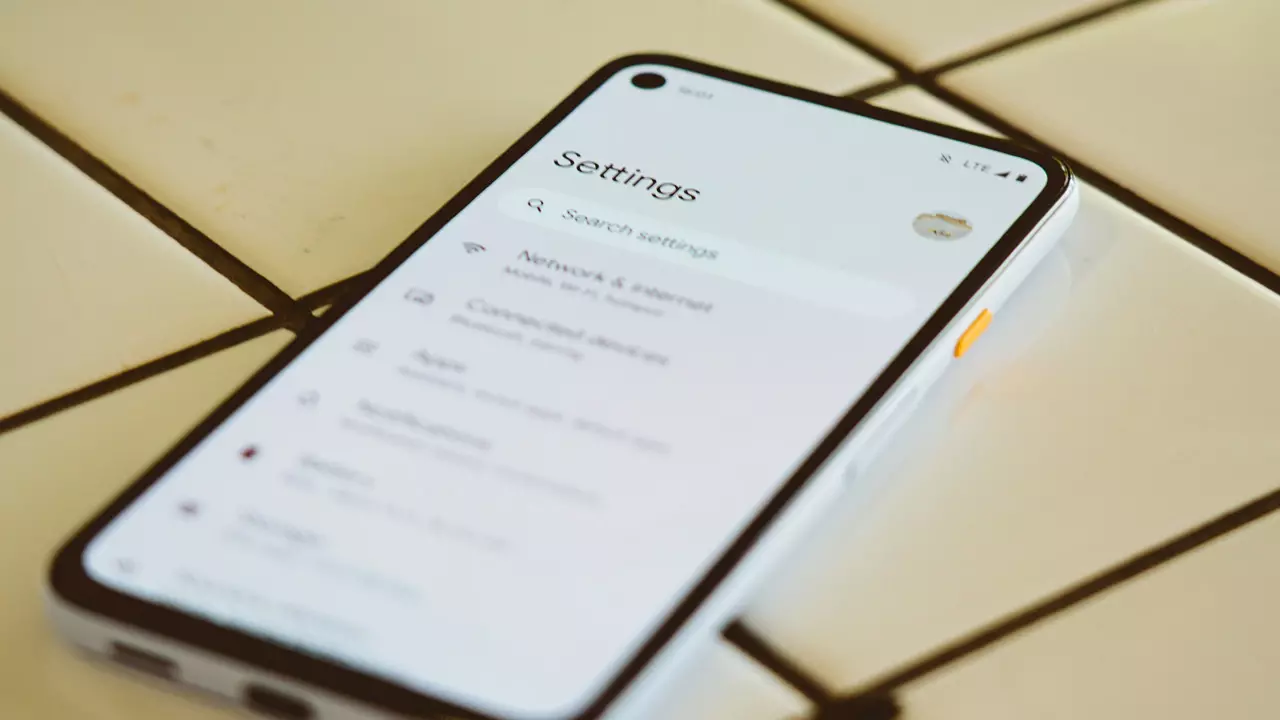
정지된 Chrome 브라우저를 포함한 많은 기술 문제에 대한 가장 간단한 해결책은 기기를 다시 시작하는 것입니다. 이 작업을 수행하면 Chrome 기능에 영향을 미치는 일시적인 결함을 해결할 수 있습니다. 약간 불편할 수도 있지만 장치를 빠르게 재부팅하면 정상적인 작동으로 복원될 수 있는 경우가 많습니다.
Chrome의 캐시 및 데이터 지우기
Chrome의 지속적인 문제, 특히 페이지 로딩이나 탭 기능과 관련된 문제는 브라우저의 캐시와 저장된 데이터를 삭제하면 완화될 수 있습니다. 이 프로세스는 임시 파일을 제거하고 브라우저 작동을 멈추게 하는 충돌이나 손상된 데이터를 해결할 수 있습니다. Chrome의 캐시와 데이터를 지우는 방법은 다음과 같습니다.
- 기기의 설정 앱을 엽니 다.
- 앱 또는 애플리케이션 관리자로 이동합니다.
- 설치된 앱 목록에서 Chrome을 찾아 탭하세요.
- 저장소로 이동하여 “캐시 지우기” 및 “데이터 지우기”를 탭하세요.
Chrome 데이터를 삭제하면 현재 브라우저를 통해 로그인되어 있는 모든 사이트에서 로그아웃된다는 점을 기억하세요.
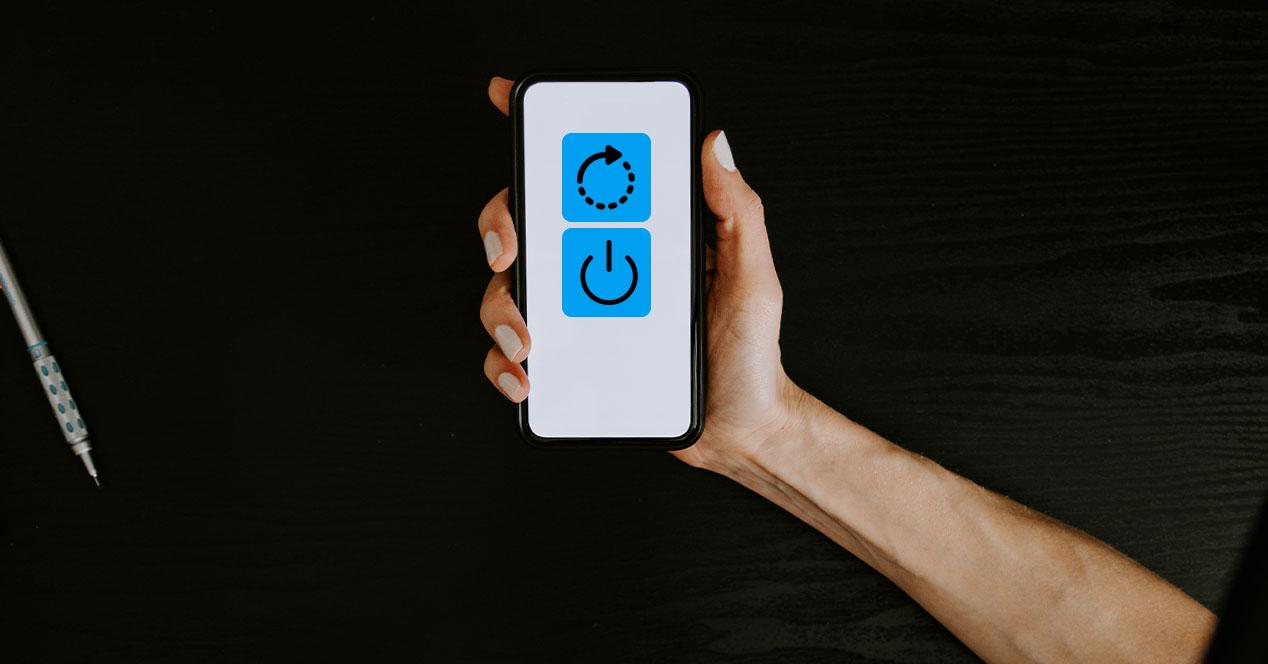
인터넷 연결 확인
Chrome에 결함이 있다고 결론을 내리기 전에 인터넷 연결을 확인하세요. 이를 수행하는 간단한 방법은 다른 앱을 통해 웹사이트나 서비스에 액세스하는 것입니다. 비슷한 문제가 발생하면 Chrome이 아닌 네트워크 연결에 문제가 있을 가능성이 높습니다.
Google 크롬 업데이트
오래된 버전의 Chrome을 실행하면 설명된 문제를 포함하여 성능 문제가 발생할 수 있습니다. 브라우저를 최신 상태로 유지하는 것은 기능과 보안 모두에 중요합니다. 업데이트를 확인하려면:
- Google Play 스토어 앱을 엽니 다.
- 오른쪽 상단에 있는 프로필 아이콘을 탭하세요.
- '앱 및 기기 관리'를 선택하세요.
- '사용 가능한 업데이트' 섹션에서 업데이트를 찾아보세요. Chrome이 목록에 있으면 업데이트하세요.
결론: 원활한 브라우징 복원
Chrome이 응답을 멈추거나 페이지 로드에 실패하면 탐색뿐만 아니라 그 이상을 방해합니다. 이는 생산성과 정보 액세스에 영향을 미칩니다. 위에 설명된 단계를 따르면 Chrome이 응답하지 않는 가장 일반적인 문제를 해결할 수 있습니다. 간단한 재부팅, 캐시 및 데이터 지우기, 인터넷 연결 확인, 앱 업데이트 등 이러한 솔루션은 원활한 탐색 환경으로 돌아갈 수 있는 경로를 제공합니다.